В наше время многие из нас используют смартфоны для просмотра фильмов, сериалов и другого видео-контента. Однако, не всегда удобно смотреть это содержание на маленьком экране мобильного устройства. В таких случаях подключение телефона к телевизору через Wi-Fi может быть идеальным решением.
Wi-Fi позволяет соединить ваш телефон и телевизор без использования проводов, устраняя неудобства и организуя безупречное воспроизведение видео на большом экране. Такое подключение особенно удобно для тех, у кого есть Smart TV или телевизор с поддержкой Wi-Fi. Это очень просто сделать, и мы предлагаем вам инструкцию по подключению.
Шаг 1: Убедитесь, что ваш телефон и телевизор подключены к одной Wi-Fi сети. Для этого вы можете зайти в настройки Wi-Fi на обоих устройствах и убедиться, что они соединены с одной и той же точкой доступа.
Шаг 2: На телефоне перейдите в раздел настроек экрана для телевизора или кастинга, который может быть назван по-разному в зависимости от производителя и модели вашего устройства. В этом разделе вы должны найти доступные устройства, с которыми можно синхронизировать экран.
Примечание: Если ваше устройство не поддерживает функцию экранный кастинг, вы можете загрузить приложение, которое позволит это сделать. В Google Play или App Store вы можете найти множество бесплатных и платных приложений, предназначенных для этой цели.
Шаг 3: Найдите в списке доступных устройств имя вашего телевизора и выберите его. Возможно, вам придется указать PIN-код, который отображается на вашем телевизоре, чтобы установить первоначальное соединение.
Шаг 4: После установления соединения вы увидите экран вашего телефона на телевизоре. Теперь вы можете открыть любое видео-приложение на своем телефоне, выбрать видео и наслаждаться просмотром на большом экране телевизора.
Таким образом, подключение телефона к телевизору через Wi-Fi дает вам возможность наслаждаться любимым контентом на большом экране, создавая кинотеатральную атмосферу в уюте своего дома. Попробуйте эту технологию сами и насладитесь максимальным комфортом в просмотре видео-контента!
Подключение телефона

Подключение вашего телефона к телевизору через Wi-Fi может быть очень удобным способом разделить и увеличить контент на экране большого телевизора. Вот несколько простых шагов, которые помогут вам подключить ваш телефон к телевизору:
- Шаг 1: Убедитесь, что ваш телефон и телевизор подключены к одной и той же Wi-Fi сети.
- Шаг 2: На вашем телефоне найдите раздел "Настройки" и выберите "Подключения" или "Сеть".
- Шаг 3: В меню "Подключения" выберите "Сканирование" или "Поиск устройств" для обнаружения доступных устройств в вашей Wi-Fi сети.
- Шаг 4: Когда ваш телевизор будет обнаружен, выберите его в списке доступных устройств на вашем телефоне.
- Шаг 5: Возможно, вам потребуется ввести пароль для подключения к вашему телевизору. Проверьте инструкцию к вашему телевизору, если у вас есть пароль.
- Шаг 6: После успешного подключения, вы сможете передавать содержимое с вашего телефона на телевизор. Это может быть фотографии, видео, музыка или другие медиафайлы.
Теперь вы можете наслаждаться просмотром контента с вашего телефона на большом экране телевизора с помощью Wi-Fi подключения. Не забудьте проверить совместимость вашего телефона и телевизора перед подключением.
К выбору Wi-Fi сети
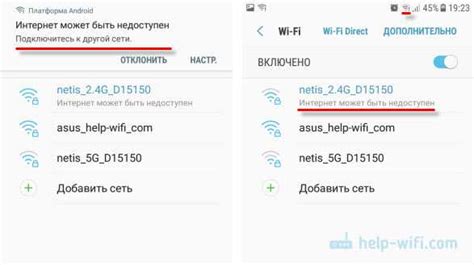
Перед тем, как подключить свой телефон к телевизору через Wi-Fi, необходимо выбрать подходящую Wi-Fi сеть. Вот несколько советов, которые помогут вам сделать правильный выбор:
1. Проверьте наличие Wi-Fi сети.
Убедитесь, что ваш телевизор и телефон находятся в доступной Wi-Fi зоне. Проверьте, есть ли у вас активная Wi-Fi сеть на телевизоре и что ваш телефон подключен к Wi-Fi.
2. Узнайте название Wi-Fi сети и пароль.
Узнайте название (SSID) и пароль Wi-Fi сети, к которой вы планируете подключиться. Обычно эта информация находится на задней панели роутера или может быть записана в документации к роутеру.
3. Выберите подходящую Wi-Fi сеть на телевизоре.
Настройки Wi-Fi обычно можно найти в меню телевизора. Откройте настройки и найдите пункт "Wi-Fi". В этом разделе вы увидите список доступных Wi-Fi сетей. Выберите ту, к которой вы хотите подключиться, кликнув на нее.
4. Введите пароль.
Если Wi-Fi сеть защищена паролем, появится окно, в которое вам нужно будет ввести пароль. Введите пароль, используя экранную клавиатуру на телевизоре, и подтвердите ввод.
5. Дождитесь подключения.
После ввода пароля, дождитесь момента, пока ваш телевизор успешно подключится к выбранной Wi-Fi сети. Это может занять несколько секунд.
Теперь вы готовы к следующему шагу - подключению вашего телефона к телевизору через Wi-Fi.
Настройки Wi-Fi на телефоне
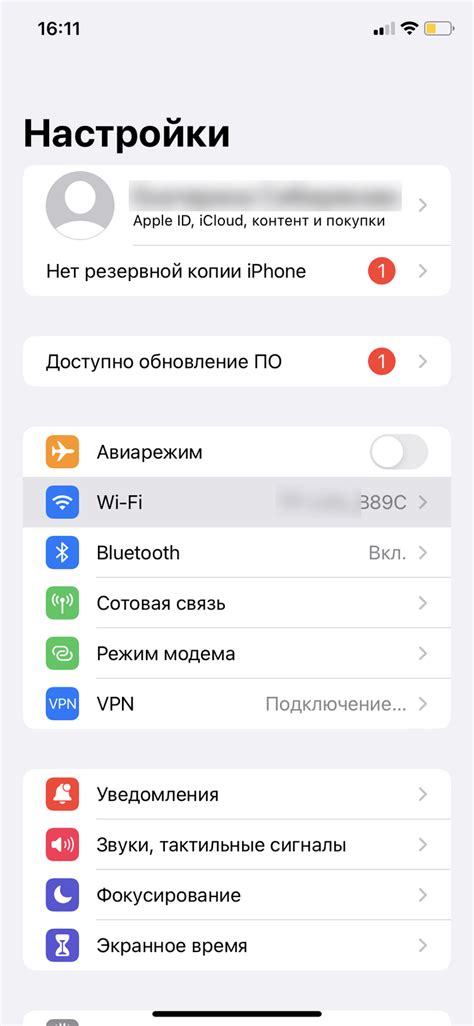
Для подключения телефона к телевизору через Wi-Fi необходимо настроить соответствующие параметры на своем мобильном устройстве. Пожалуйста, следуйте этим инструкциям:
- Откройте настройки телефона, нажав на иконку "Настройки" на главном экране.
- В меню настроек найдите раздел "Wi-Fi" и выберите его.
- Включите Wi-Fi, переключив соответствующую кнопку в положение "Вкл".
- После включения Wi-Fi, ваш телефон автоматически начнет сканировать доступные Wi-Fi сети в окружающем пространстве.
- Выберите из списка доступных сетей ту, с которой вы хотите подключиться. Нажмите на ее название.
- Вам может потребоваться ввести пароль, если выбранная сеть защищена. Введите пароль и нажмите "Подключиться".
- После успешного подключения, настройки Wi-Fi вашего телефона будут сохранены, и он автоматически будет подключаться к этой сети в будущем.
При правильной настройке Wi-Fi на вашем мобильном устройстве, вы сможете связать его с телевизором через Wi-Fi и наслаждаться просмотром контента на большом экране.
Подключение к телевизору

Подключение телефона к телевизору через Wi-Fi может быть полезно во многих ситуациях. Вам не нужно будет использовать провода и кабели для передачи контента с телефона на большой экран. Вместо этого вы сможете использовать беспроводное соединение Wi-Fi, чтобы быстро и легко подключить телефон к телевизору.
Для подключения телефона к телевизору через Wi-Fi, вам потребуется убедиться, что оба устройства подключены к одной и той же Wi-Fi сети. Затем вам нужно будет включить Wi-Fi функцию на обоих устройствах и найти доступные Wi-Fi сети.
На телефоне найдите раздел настроек Wi-Fi и выберите Wi-Fi сеть, к которой подключен ваш телевизор. Введите пароль, если это требуется. После успешного подключения ваш телефон будет готов к передаче контента на телевизор.
На телевизоре найдите раздел настроек Wi-Fi и выберите Wi-Fi сеть, к которой подключен ваш телефон. Введите пароль, если он требуется. Теперь ваш телевизор будет готов к приему контента с вашего телефона.
Для передачи контента с телефона на телевизор есть несколько способов. Некоторые приложения или устройства могут иметь функцию «mirror» (зеркало), которая позволяет отображать содержимое телефона на телевизоре. Другие приложения могут предлагать специализированные возможности передачи медиафайлов. Выберите метод, который лучше всего подходит для ваших нужд и следуйте инструкциям.
Подключение телефона к телевизору через Wi-Fi - это простой и удобный способ наслаждаться контентом на большом экране. Следуйте этой инструкции, чтобы настроить соединение и наслаждаться просмотром фото, видео и других мультимедийных файлов с вашего телефона на телевизоре.
Возможные проблемы и их решения

Подключение телефона к телевизору через Wi-Fi может столкнуться с некоторыми проблемами. В этом разделе мы рассмотрим некоторые из них и предложим решения.
| Проблема | Решение |
|---|---|
| Телефон не находит телевизор в списке доступных устройств | Убедитесь, что Wi-Fi на телевизоре включен и работает. Перезагрузите телефон и телевизор, затем попробуйте снова. Если проблема не решена, проверьте настройки маршрутизатора и возможные конфликты с другими устройствами. |
| Телефон успешно подключается, но нет изображения или звука на телевизоре | |
| Телефон и телевизор успешно соединены, но видео тормозит или зависает | Убедитесь, что Wi-Fi соединение стабильно и сигнал сильный. Перезагрузите маршрутизатор и устройства. Закройте ненужные программы или приложения на телефоне, которые могут использовать интернет. Проверьте настройки видеоплеера на телефоне и телевизоре, возможно, снизьте качество видео или используйте проводное подключение. |
| Подключение телефона и телевизора сбрасывается или разрывается | Удалите и повторно добавьте Wi-Fi сеть на телефоне и телевизоре. Проверьте настройки энергосбережения на устройствах, они могут отключать Wi-Fi в режиме ожидания. Избегайте преград между телефоном и телевизором, таких как стены или другие устройства, которые могут снизить качество сигнала Wi-Fi. |
Если вы столкнулись с другими проблемами, не указанными в этой таблице, рекомендуем обратиться за поддержкой к производителю вашего телефона или телевизора. Они смогут предоставить точные рекомендации и решение проблемы.
Плюсы и минусы подключения

Подключение телефона к телевизору через Wi-Fi имеет свои преимущества и недостатки, которые следует учитывать перед принятием решения о таком способе соединения.
| Плюсы | Минусы |
|---|---|
| 1. Удобство использования: подключить телефон к телевизору посредством Wi-Fi можно без лишних проводов и сложных процедур настройки. | 1. Зависимость от стабильности сети: для безупречной работы подключения необходима хорошая и стабильная Wi-Fi сеть, что может быть проблематично в некоторых случаях. |
| 2. Расширенные возможности: подключение телефона к телевизору позволяет использовать дополнительные функции смартфона, такие как просмотр видео, фотографий, музыки и доступ к приложениям, на большом экране. | 2. Ограничения ограниченное разрешение: в отличие от прямого подключения телефона к телевизору через HDMI или USB, подключение по Wi-Fi может иметь ограниченное разрешение воспроизведения контента и не всегда обеспечивать наилучшее качество изображения. |
| 3. Поддержка множества устройств: предоставление подключения через Wi-Fi позволяет подключать несколько устройств к телевизору одновременно, что особенно полезно в домашних сетях. | 3. Ограниченные возможности управления: некоторые функции, такие как пауза, перемотка и регулировка громкости, могут быть ограничены при использовании Wi-Fi подключения. |
В целом, подключение телефона к телевизору через Wi-Fi предлагает удобство использования и расширенные возможности, однако оно может иметь некоторые ограничения, связанные с качеством сети и доступными функциями.
Советы по использованию
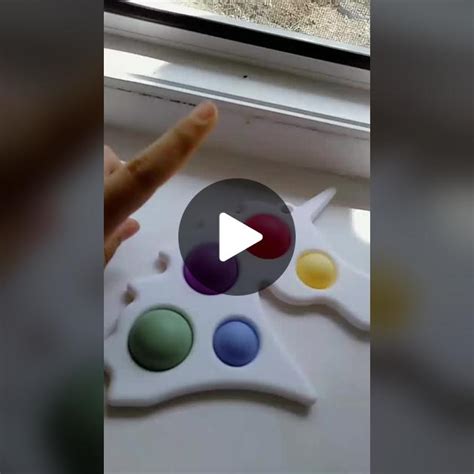
1. Проверьте совместимость. Убедитесь, что ваш телевизор и телефон поддерживают Wi-Fi Direct или Miracast. В этом случае, вам потребуется подключит телефон к Wi-Fi для использования этой функции.
2. Обновите программное обеспечение. Убедитесь, что операционная система вашего телефона и телевизора имеют последние версии программного обеспечения. Это поможет избежать проблем с совместимостью и обеспечит более стабильное подключение.
3. Проверьте настройки. Убедитесь, что Wi-Fi Direct или Miracast включены на вашем телевизоре и телефоне. Также убедитесь, что оба устройства находятся в той же Wi-Fi сети.
4. Следуйте инструкциям. Чтобы подключить телефон к телевизору через Wi-Fi, следуйте инструкциям, предоставленным вашим устройством. Обычно это включает выбор устройства на телевизоре, а затем выбор подключения на телефоне.
5. Обратите внимание на задержку. При использовании подключения Wi-Fi между телефоном и телевизором может возникать небольшая задержка. Это особенно важно учитывать, если вы собираетесь смотреть видео или играть в игры.
6. Используйте подходящие приложения. Некоторые приложения и сервисы могут предоставлять дополнительные функции и возможности при подключении телефона к телевизору через Wi-Fi. Исследуйте эти возможности и используйте приложения, которые наиболее полно соответствуют вашим потребностям.
Следуя этим советам, вы сможете наслаждаться удобством подключения вашего телефона к телевизору через Wi-Fi и пользоваться всеми его возможностями.